아이폰을 사용하다 보면 소중한 데이터, 즉 사진, 연락처, 메시지 등이 기기에 저장되기 때문에 이 정보를 안전하게 보호하는 것이 매우 중요합니다. 예기치 않게 발생하는 데이터 손실 상황을 예방하기 위해서는 정기적인 백업이 필요합니다. 하지만, 아이폰을 어떻게 백업할 수 있는지 잘 모르시는 분들도 있을 것입니다. 여기서는 아이폰의 데이터를 컴퓨터로 백업하는 여러 가지 방법을 소개하겠습니다.
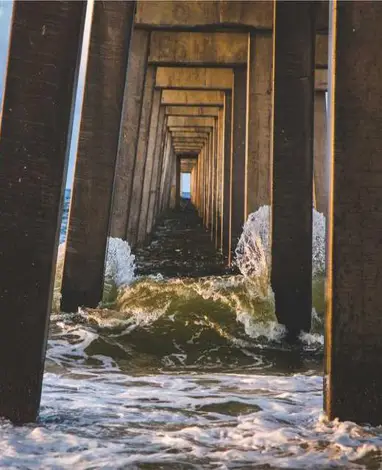
아이폰 백업의 필요성
우리의 스마트폰에는 중요한 개인 정보가 가득합니다. 연락처, 사진, 동영상 등 다양한 데이터가 저장되어 있어 사용자는 이를 잃고 싶지 않을 것입니다. 데이터 손실의 원인은 여러 가지가 있으며, 대표적으로는 기기 고장, 분실, 또는 우발적인 삭제가 있습니다. 이러한 이유로 아이폰의 정기적인 백업은 필수적입니다. 백업을 통해 만약의 경우에 대비할 수 있으며, 안전하게 데이터를 복구할 수 있는 방법을 마련해 놓는 것이 좋습니다.
아이폰 백업 방법
아이폰 백업에는 여러 가지 방법이 있으며, 각각의 방법은 사용자의 상황에 따라 장단점이 있습니다. 여기에서는 가장 효과적인 네 가지 방법을 소개하겠습니다.
1. iTunes를 통한 백업
iTunes는 애플에서 제공하는 공식 소프트웨어로, 아이폰의 데이터를 백업하는 가장 전통적인 방법 중 하나입니다. 이 방법을 사용하면 아이폰을 컴퓨터에 연결한 후 간단한 과정으로 백업을 진행할 수 있습니다.
- 아이폰을 USB 케이블로 컴퓨터에 연결합니다.
- 최신 버전의 iTunes를 실행합니다.
- 좌측 상단의 장치 아이콘을 클릭합니다.
- ‘요약’ 탭에서 ‘지금 백업’을 선택합니다.
- 백업이 완료될 때까지 기다린 후 확인을 클릭합니다.
2. iCloud를 이용한 백업
iCloud는 애플의 클라우드 서비스로, 아이폰 데이터를 자동으로 백업할 수 있는 기능을 제공합니다. 이 방법은 특히 인터넷에 연결되어 있을 때 편리하게 사용할 수 있습니다.
- 아이폰의 ‘설정’ 앱을 엽니다.
- 상단의 Apple ID를 선택한 후 ‘iCloud’를 클릭합니다.
- ‘iCloud 백업’을 활성화하고 ‘지금 백업하기’를 선택합니다.
단, iCloud는 기본적으로 5GB의 무료 저장공간을 제공하므로, 추가 스토리지를 원할 경우 요금제를 고려해야 합니다.
3. Finder를 통한 백업 (Mac 전용)
macOS Catalina 이상을 사용하는 경우, Finder를 통해 아이폰 데이터를 백업할 수 있습니다. iTunes와 유사한 방식으로 진행되지만, Mac의 Finder를 활용하기 때문에 더욱 간편합니다.
- 아이폰을 USB 케이블로 Mac에 연결합니다.
- Finder를 열고 사이드바에서 아이폰을 찾습니다.
- ‘아이폰의 모든 데이터를 이 Mac에 백업’을 선택하고 ‘지금 백업’을 클릭합니다.
백업이 완료될 때까지 기다린 후, 복원이 용이하게 진행할 수 있습니다.
4. Tenorshare iCareFone을 이용한 선택적 백업
Tenorshare iCareFone은 여러 종류의 데이터를 선택적으로 백업할 수 있는 유용한 도구입니다. 사용자가 원하는 데이터만 선택해 백업할 수 있어 효율적입니다.
- iPhone을 컴퓨터에 연결하고 iCareFone을 실행합니다.
- 연결된 아이폰이 프로그램에 인식되면 ‘백업 및 복원’ 메뉴를 클릭합니다.
- 필요한 파일 유형을 선택한 후 ‘백업’을 클릭합니다.
이 방법은 불필요한 데이터로 인해 시간과 공간을 낭비하지 않고, 효율적인 백업을 가능하게 합니다.

결론: 데이터 보호를 위한 백업의 중요성
아이폰은 다양한 데이터를 저장할 수 있는 만큼, 이 데이터를 보호하는 방법을 항상 알고 있어야 합니다. iTunes, iCloud, Finder, iCareFone 등 다양한 방법을 통해 데이터를 안전하게 백업하고, 필요 시 복원할 수 있습니다. 데이터 손실은 예기치 못한 상황에서 발생할 수 있으므로, 정기적인 백업은 필수적입니다. 자신의 데이터 보호를 위해 적절한 백업 방법을 선택하고 실행해 보시기를 권장합니다.
자주 묻는 질문과 답변
아이폰 데이터를 어떻게 백업하나요?
아이폰의 데이터를 백업하는 방법에는 여러 가지가 있습니다. iTunes나 Finder를 통해 컴퓨터에 백업하거나, iCloud를 이용하여 클라우드에 저장하는 방법이 있습니다. 각 방법은 간단한 과정으로 진행할 수 있으며, 상황에 맞는 방법을 선택하시면 됩니다.
iCloud 백업 시 주의해야 할 점은 무엇인가요?
iCloud를 이용해 백업할 때는 기본 제공되는 5GB의 저장 공간이 제한적이므로, 데이터 양에 따라서 추가 요금이 발생할 수 있습니다. 따라서 중요한 파일을 효율적으로 관리하고, 필요한 경우 요금제를 검토하는 것이 중요합니다.